Exp0 Kali安装 Week1
20165214 2018-2019-2 《网络对抗技术》Exp0 Kali安装 Week1
任务要求
- Kali的下载、安装、共享、软件源。
步骤
1、从Kali的官网下载镜像文件。(直接从同学电脑上拷贝下载好的镜像文件)
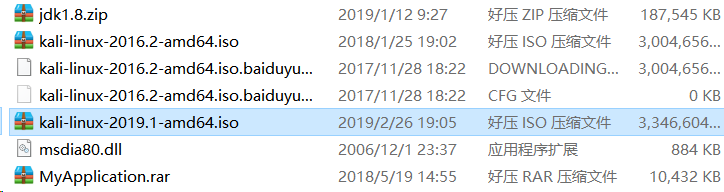
2、下载VMware(在娄老师的课程中已经安装完毕)
- 3、开始创建并配置虚拟机
- 打开VMware,点击
主页中的创建新的虚拟机

- 选择
稍后安装操作系统->下一步 - “客户机操作系统”选择
Linux,版本选择Ubuntu->下一步
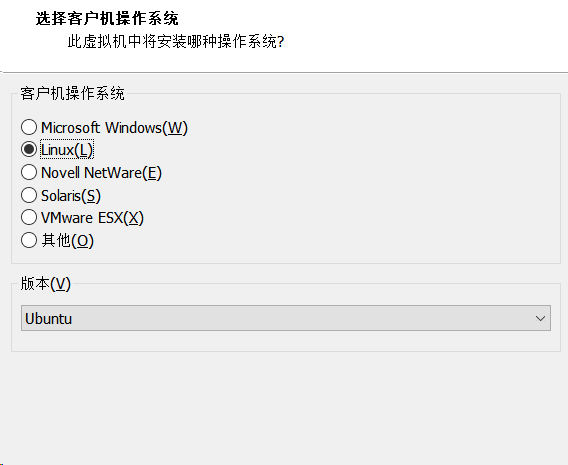
- 自主取一个虚拟机名称,并选定安装的位置->
下一步
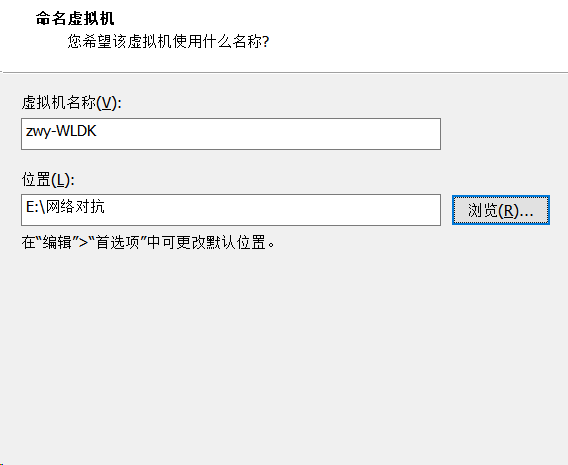
- 大小为默认的20GB(也可以根据自己的电脑情况进行调整),继续“下一步”->
完成 - 接下来进行镜像的加载:点击
设备中的CD/DVD,弹出虚拟机设置的页面,在右边勾选使用ISO映像文件,然后选择在第一步中安装的Kali镜像文件的路径,点击完成。
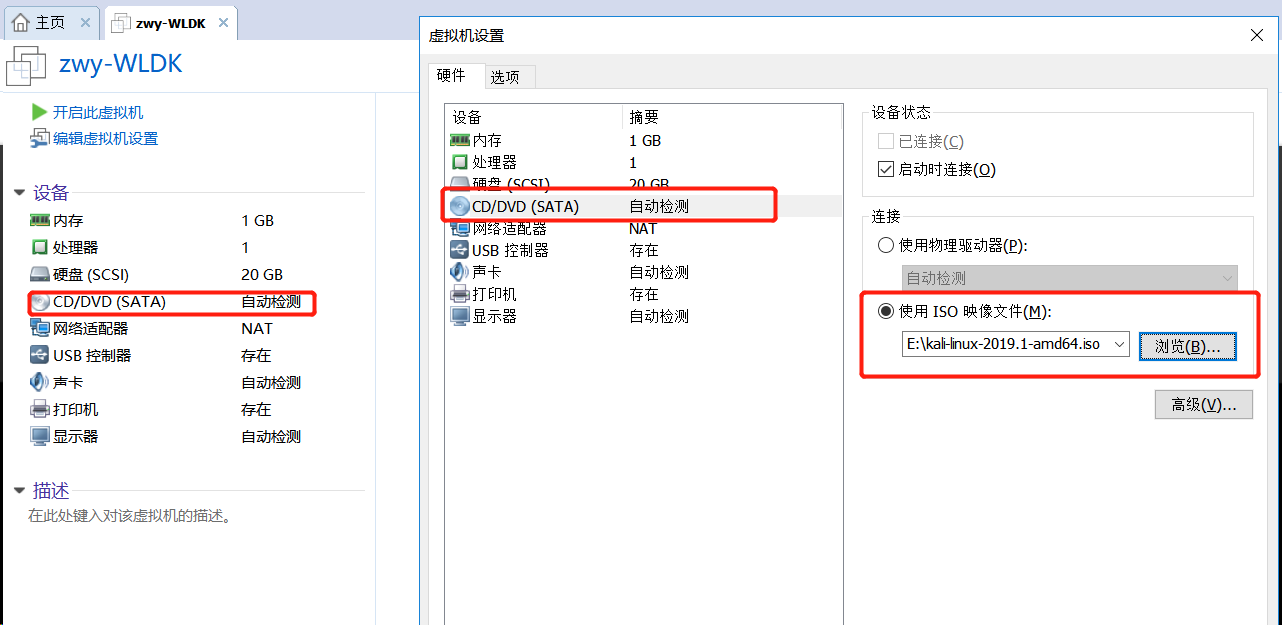
- 这样,Kali虚拟机就安装完成了。
- 打开VMware,点击
- 4、启动虚拟机,对虚拟机进行相应的配置。
- 选择
Graphical install
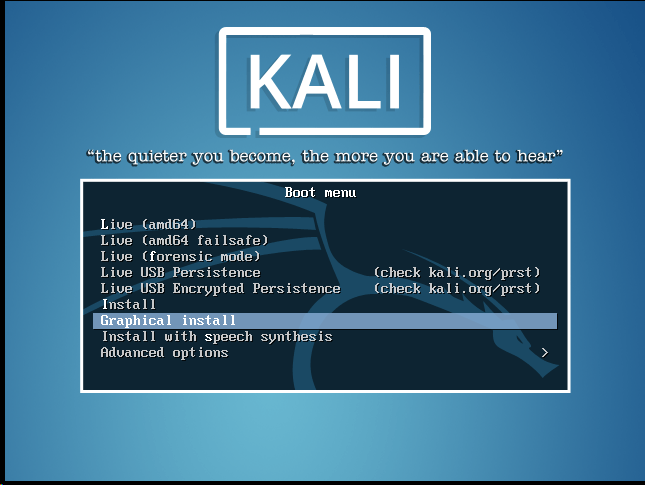
- 选择语言、地区
- 填写主机名,填写后按
esc键返回,选择现在不进行网络设置->继续
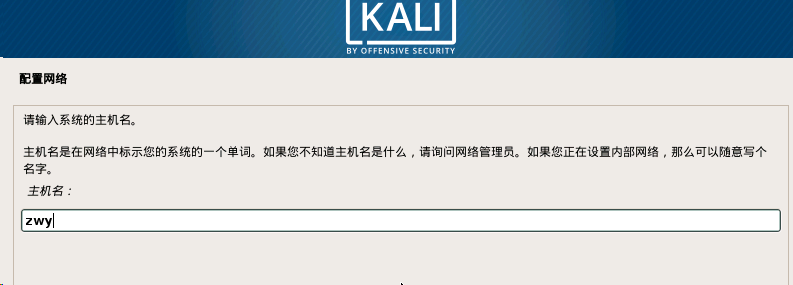
- 设置root密码
- 选择磁盘分区为
使用整个磁盘,接着选择将所有文件放在同一个分区中
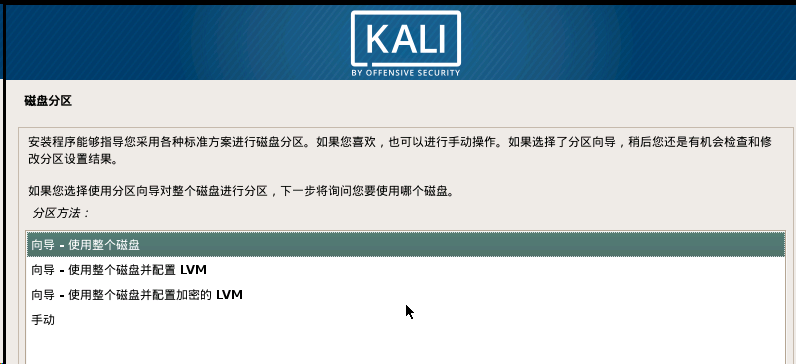
- 选择
结束分区设定并将修改写入磁盘->继续->将否改为是`->继续
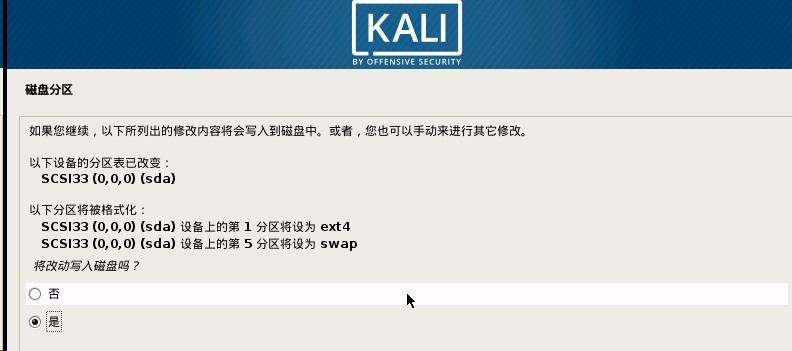
- 在等待一段时间后,在“是否安装网络镜像”处选择
否,然后选择安装GRUB,再选择dev/sda,等待一段时间后即完成安装。 - 安装完成后,弹出登录界面,输入账号
root和密码,进入主界面。

- 选择
- 5、安装增强功能
- 接下来就是安装虚拟机时的常用步骤——安装增强功能。相关流程在Java课程中已经完成过。
- 在VMware的“我的计算机”下方右键点击kali虚拟机,再选择安装“VMware Tools”
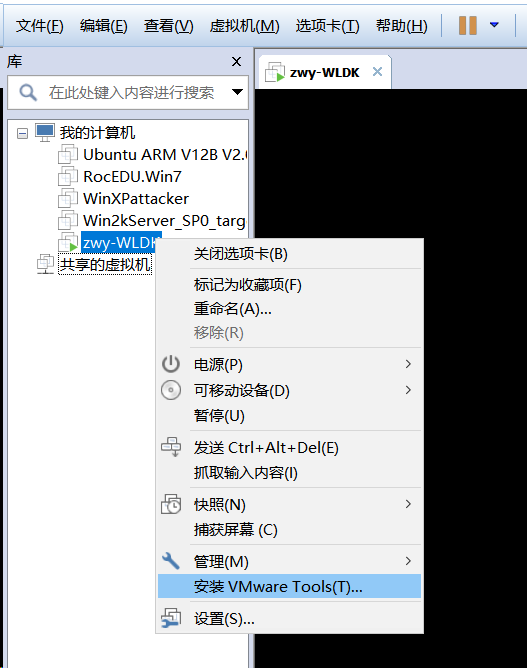
- 这时候打开虚拟机的应用程序列表,搜索“VMware Tools”后单击,将下图中圈红的文件用鼠标拖到左边目录栏的
主目录中
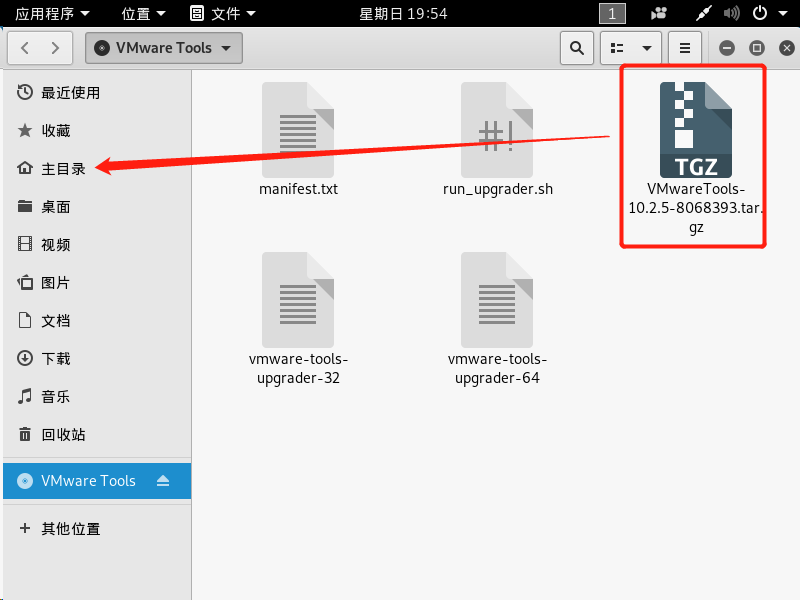
- 打开终端,输入
ls可以看到刚刚拖动的文件已经在home目录下了,再输入tar -zxvf [压缩包名]进行解压
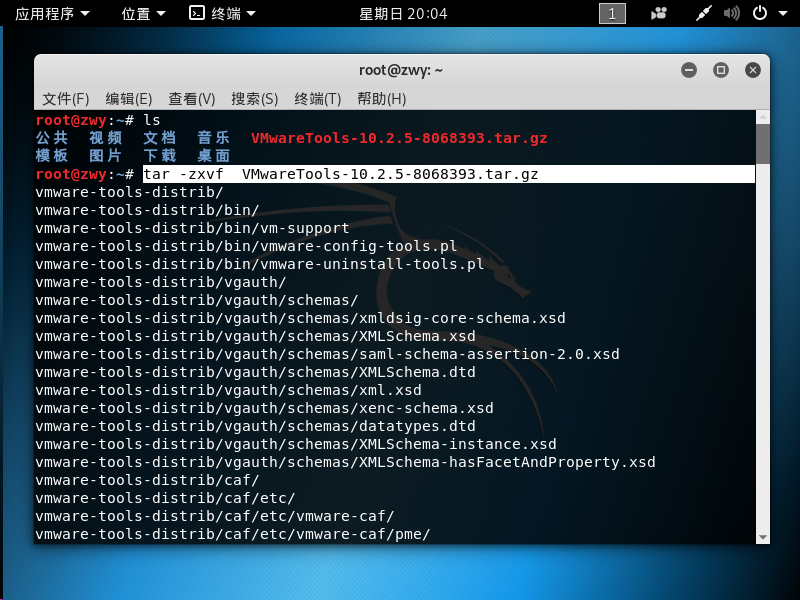
- 输入
ls查看解压后的文件名,使用cd`+文件名``命令进入解压后的文件。再输入ls```查看文件列表

- 参考这篇CSDN博客,输入
./vmware-install.pl运行脚本,过程中遇到需要确认的地方全部按照默认选项再输入一遍即可。
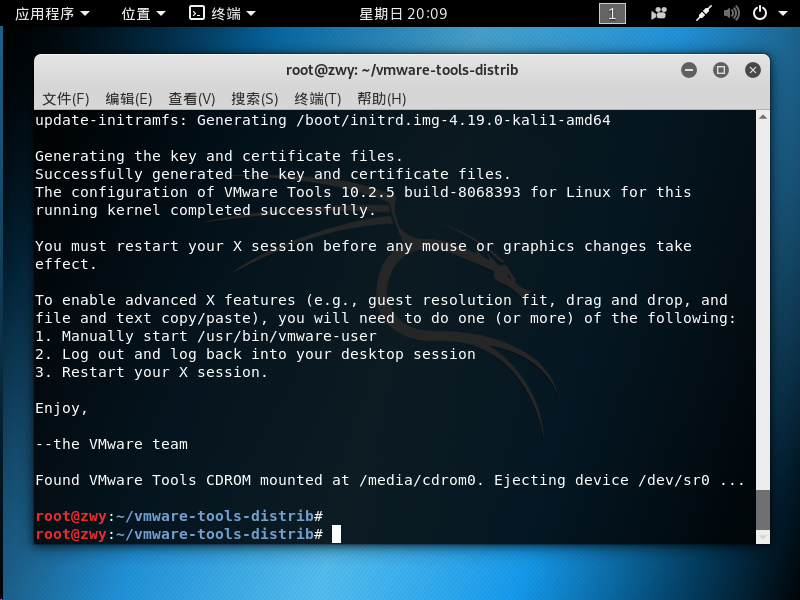
- 然后重启虚拟机。发现屏幕还是不能满屏。于是上网查找,在这篇博客找到了解决方法:点击
查看,选择自动查看大小,再选自动适应客户机即可。
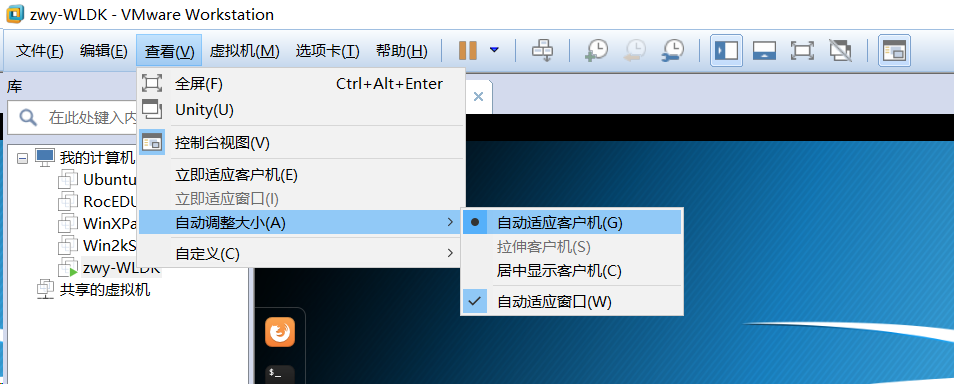
- 6、设置网络
- 在VMware的“我的计算机”下方右键点击kali虚拟机,再点
设置,点击网络适配器,查看网络连接。发现本虚拟机已经选中NAT模式,不用调整

- 在VMware的“我的计算机”下方右键点击kali虚拟机,再点
- 7、设置共享文件
- 在VMware的“我的计算机”下方右键点击kali虚拟机,切换到
选项目录下,在共享文件夹选项中将启用方式修改为总是启用,然后在下方的文件夹中添加一个本机的文件夹,作为共享的文件夹。然后点击确定。
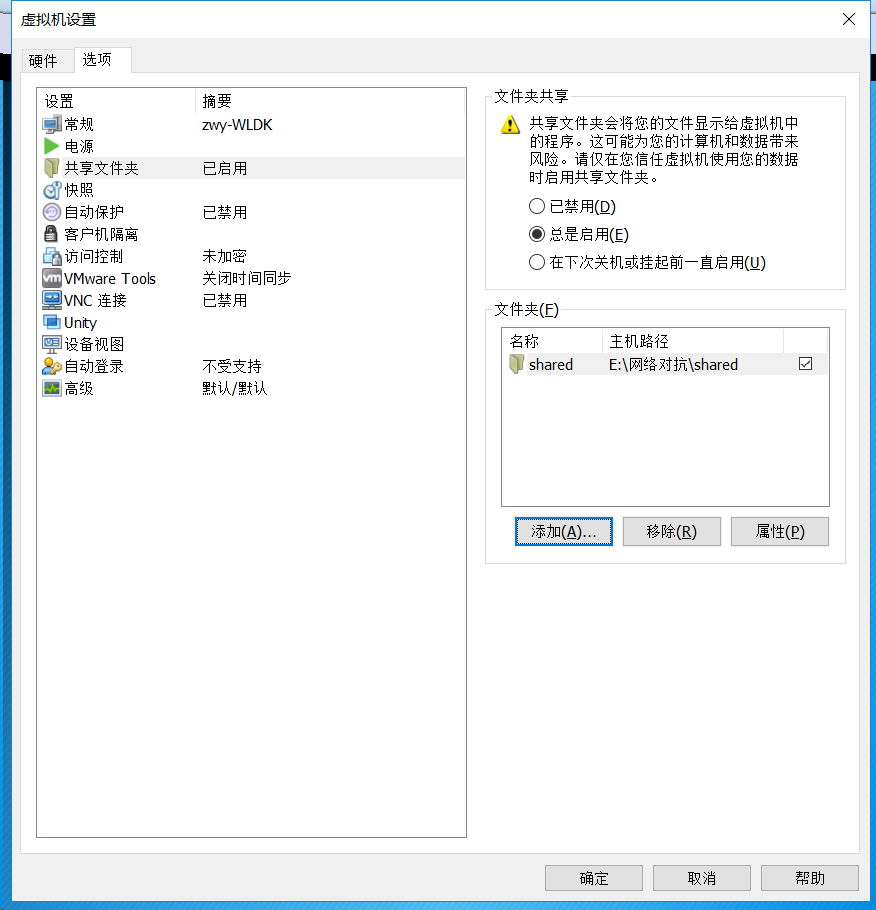
- 打开终端,输入命令
cd /mnt/hgfs,再输入ls,可以看到里面有一个文件夹。这个文件夹就是刚刚创建的共享文件夹

- 测试:在命令行中输入
vi a.text,然后关闭。再在本机中打开共享文件夹,发现目录下有a.text,说明设置成功

- 在VMware的“我的计算机”下方右键点击kali虚拟机,切换到
- 8、设置软件源
- 我设置的软件源是kalilinux的官方源。这个网上比较多,容易查找到相关资料与方案。
- 在命令行中输入
leafpad /etc/apt/sources.list,打开sources.list文件。删除掉该文件中的所有内容,输入deb http://http.kali.org/kali kali-rolling main non-free contrib并保存文件
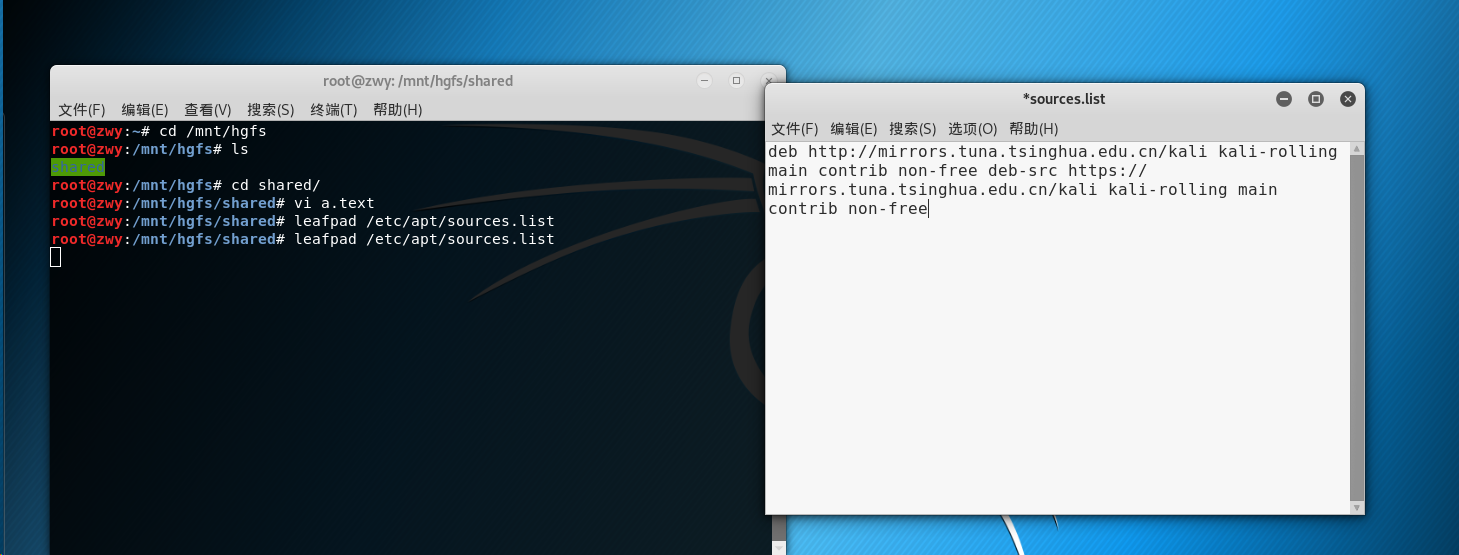
- 再在命令行输入
apt-get update更新系统软件源
Exp0 Kali安装 Week1的更多相关文章
- 2018-2019-2 《网络对抗技术》Exp0 Kali安装 Week1 20165237
2018-2019-2 <网络对抗技术>Exp0 Kali安装 Week1 20165237 安装虚拟机 首先创建虚拟机 创建好虚拟机后,打开虚拟机进行安装.第一步选择Graphcal i ...
- 2018-2019-2 20165325《网络对抗技术》Exp0 Kali安装 Week1
2018-2019-2 20165325<网络对抗技术>Exp0 Kali安装 Week1 一.安装kali VMware上学期已经有了,主要是下载Kali-Linux-2019.1-vm ...
- 2018-2019-2 《网络对抗技术》Exp0 Kali安装 Week1
- 2018-2019-2 <网络对抗技术>Exp0 Kali安装 Week1 - 安装过程 - 安装Kali VMware上学期已经装好了,Kali的镜像文件是从同学那拷过来的,所以这两 ...
- 2018-2019-2 《网络对抗技术》Exp0 Kali安装 Week1 20165225
2018-2019-2 <网络对抗技术>Exp0 Kali安装 Week1 20165225 - 上Kali官网选择Kali Linux 64 bit的torrent,用迅雷解压即可 安装 ...
- 2018-2019-2 20165336《网络对抗技术》Exp0 Kali安装 Week1
2018-2019-2 20165336<网络对抗技术>Exp0 Kali安装 Week1 一.选择官网kali linux系统的版本 二.配置虚拟机 根据 安装教程(https://bl ...
- 2018-2019-2 《网络对抗技术》Exp0 Kali安装 Week1 20165215
2018-2019-2 <网络对抗技术>Exp0 Kali安装 Week1 20165215 目录 Kali的下载及安装 网络配置 设置共享文件夹及剪切板 更新软件源 [Kali的下载及安 ...
- 2018-2019-2 《网络对抗技术》Exp0 Kali安装 Week1 20165316
2018-2019-2 <网络对抗技术>Exp0 Kali安装 Week1 20165316 下载 我分别下载了kali-linux-2019.1-i386的镜像文件和kali-linux ...
- 20165306 Exp0 Kali安装 Week1
20165306 Exp0 Kali安装 Week1 实验要求 Kali 下载 安装 网络 共享 软件源 步骤一.下载Kali 根据网址https://www.kali.org/ 下载kali 点击 ...
- NetSec2019 20165327 Exp0 Kali安装 Week1
NetSec2019 20165327 Exp0 Kali安装 Week1 一.下载并安装Kali和VMware kali在官网下载,VMware上学期已安装 安装如下步骤: 选典型: 选稍后安装操作 ...
随机推荐
- MATLAB 实时脚本(live-script)使用
在matlab2016a及以上的版本不建议安装notebook来编写实施脚本,以为之后的matlab里面会有live-script,他可以创建实施脚本,使脚本与方便操作.那么这个live script ...
- dedecmsV5.7和discuz!X3.4整合之后免激活登陆
问题:dedecmsv5.7和discuz!X3.4整合之后,从dede过去的用户,第一次登陆discuz!X3.4,需要激活.后来我就上百度了一番,找到了一个方法 我找到的方法: 1.在dedecm ...
- xaf 如何添加logo信息
https://documentation.devexpress.com/eXpressAppFramework/113156/Task-Based-Help/Miscellaneous-UI-Cus ...
- pycharm配置QtDesigner
QtDesigner C:\Qt\Qt5.12.2\5.12.2\mingw73_64\bin\designer.exe $ProjectFileDir$ Pyuic C:\Anaconda3\pyt ...
- Java JTable视图窗口滚动并定位到某一行
java swing编程中需要和数据库打交道并用表格将数据展示出来,如果数据太多,可能显示窗口如下 这时数据太多就需要拖动垂直滚动条才能看到下面的数据,那如果我现在有这样一个需求,我希望往数据库里插入 ...
- python 调用js代码
Python2 安装pyv8 pip install-egit://github.com/brokenseal/PyV8-OS-X#egg=pyv8 from pyv8 import PyV8 c ...
- day 09初始函数
# with open('小护士班主任',encoding='utf-8') as f,open ('小护士班主任.bak','w',encoding='utf-8')as f2: # for lin ...
- JavaScript(ES6)学习笔记-Set和Map与数组和对象的比较(二)
一.Map,Set,Array对比: 1.增 let map = new Map(); let set = new Set(); let array = []; map.set('t',1); //M ...
- Qt 分页标题打印
void ItemSplitter::printpdf(const QString& fileName){ QPrinter printer_html(QPrinter::ScreenReso ...
- 关于warning: suggest parentheses around assignment used as truth value [-Wparentheses]|的解决方法
今天,在调试的时候一直出现warning: suggest parentheses around assignment used as truth value 代码如下: if(startTime== ...
